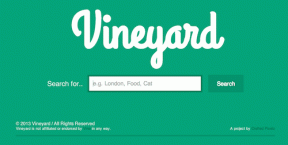أفضل 5 إصلاحات للوضع المظلم لا يعمل على Instagram على iPhone
منوعات / / May 23, 2023
أصبح Instagram الخيار الأكثر شعبية بين منصات الوسائط الاجتماعية. يمكنك تمكين إشعارات الملف الشخصي للبقاء على اطلاع دائم بما يقدمه أصدقاؤك ومنشئو المحتوى المفضلون لديك عندما ينشرون منشورًا أو قصة جديدة. بامكانك ايضا قم بتنزيل Instagram Reels على جهاز iPhone الخاص بك لمشاهدتها لاحقًا.

Instagram متاح أيضًا للاستخدام في Dark Mode. لكن يشكو بعض المستخدمين من عدم قدرتهم على تشغيل Dark Mode لـ Instagram. إذا كنت تواجه أيضًا مشكلة مماثلة ، فإليك بعض حلول العمل لإصلاحها.
1. تحقق من إعدادات الوضع الداكن التلقائي على iPhone
نظرًا لأن تطبيق Instagram لا يحتوي على إعداد Dark Mode أصلي ، فإنه يعتمد فقط على إعدادات السمات لجهاز iPhone الخاص بك. لذا فإن الحل الأول ، إذا كان وضع Dark Mode في Instagram لا يعمل بشكل صحيح ، هو التحقق من إعدادات Dark Mode لجهاز iPhone الخاص بك.
الخطوة 1: افتح تطبيق الإعدادات على جهاز iPhone الخاص بك.

الخطوة 2: قم بالتمرير لأسفل وانقر على العرض والسطوع.

الخطوه 3: اضغط على زر التبديل بجوار تلقائي لتعطيل الميزة.

الخطوة الرابعة: اضغط على Dark لتمكين المظهر الداكن يدويًا لجهاز iPhone الخاص بك.

الخطوة الخامسة: أغلق الإعدادات وافتح Instagram للتحقق من حل المشكلة.

2. قم بإنهاء وإعادة تشغيل Instagram
إذا لم يتم تطبيق Dark Mode على تطبيق Instagram ، فيمكنك فرض الإنهاء وإعادة تشغيله على جهاز iPhone الخاص بك. سيؤدي هذا إلى إيقاف تشغيل التطبيق في الخلفية ومنحه بداية جديدة.
الخطوة 1: على الشاشة الرئيسية لجهاز iPhone الخاص بك ، اسحب لأعلى مع الاستمرار للكشف عن نوافذ تطبيق الخلفية.
الخطوة 2: اسحب لليمين وابحث عن تطبيق Instagram. بعد ذلك ، اسحب لأعلى لإزالة نافذة تطبيق Instagram.

الخطوه 3: أعد تشغيل Instagram للتحقق من حل المشكلة.

يوصى أيضًا بإنهاء القوة وإعادة التشغيل إذا كان توقف تطبيق Instagram عن العمل على جهاز iPhone الخاص بك.
3. تحقق من خدمات الموقع على iPhone
سيتحول جهاز iPhone الخاص بك إلى الوضع الداكن تلقائيًا اعتمادًا على موقعك الحالي ووقتك. الشيء نفسه ينطبق على تطبيق Instagram. لذلك تحتاج إلى التحقق مما إذا تم تمكين خدمات الموقع على جهاز iPhone الخاص بك.
الخطوة 1: افتح تطبيق "الإعدادات" على جهاز iPhone الخاص بك.

خطوة2: قم بالتمرير لأسفل وانقر على الخصوصية والأمان.

الخطوه 3: اضغط على خدمات الموقع.

الخطوة الرابعة: اضغط على زر التبديل بجوار خدمات الموقع لتمكين الميزة.

الخطوة الخامسة: قم بالتمرير لأسفل وانقر على Instagram.

الخطوة السادسة: قم بتمكين الوصول إلى الموقع عن طريق تحديد تفضيلاتك.
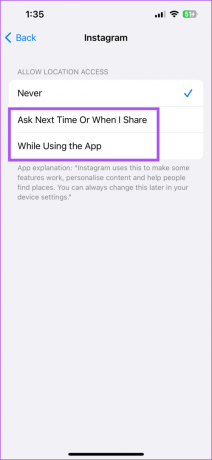
على الرغم من أن الوصول إلى الموقع يُستخدم في الغالب لنشر المحتوى المستند إلى الموقع ، إلا أنه يمكنك تمكينه لهذا السيناريو أيضًا.
الخطوة السابعة: أغلق تطبيق الإعدادات وافتح Instagram للتحقق من حل المشكلة.

4. قم بتحديث تطبيق Instagram
قد يحتاج الإصدار الحالي من تطبيق Instagram على جهاز iPhone إلى تحديث إذا لم تقم بذلك منذ فترة. نوصي بتثبيت أحدث إصدار من App Store والتحقق مما إذا كان ذلك سيؤدي إلى حل المشكلة. إليك كيفية التحقق يدويًا من وجود تحديث.
الخطوة 1: افتح متجر التطبيقات على جهاز iPhone الخاص بك.

الخطوة 2: اضغط على أيقونة ملفك الشخصي في الزاوية العلوية اليمنى.

الخطوه 3: اسحب لأسفل للتحديث والتحقق من وجود تحديثات.
الخطوة الرابعة: قم بتحديث تطبيق Instagram إذا كان متاحًا ضمن التحديثات التلقائية القادمة.

الخطوة الخامسة: بعد ذلك ، افتح Instagram وتحقق من حل المشكلة.

5. تحديث iOS
نظرًا لأننا نتحدث عن إعداد النظام ، فإننا نقترح أيضًا تحديث إصدار iOS على جهازك.
الخطوة 1: افتح تطبيق الإعدادات على جهاز iPhone الخاص بك.

الخطوة 2: قم بالتمرير لأسفل وحدد عام.

الخطوه 3: اضغط على تحديثات البرامج.

الخطوة الرابعة: في حالة توفر تحديث ، قم بتنزيله وتثبيته.
الخطوة الخامسة: بعد ذلك ، افتح Instagram وتحقق من حل المشكلة.

6. استخدم Instagram على سطح المكتب
إذا لم ينجح أي من الحلول ، فنحن نقترح التبديل إلى جهاز كمبيوتر Mac أو جهاز كمبيوتر يعمل بنظام Windows لاستخدام Instagram في الوضع الداكن. تمامًا مثل Facebook ، يمكنك الوصول إلى ملف تعريف Instagram الخاص بك و انشر على Instagram من جهاز الكمبيوتر أو جهاز Mac.
استخدم الوضع الداكن على Instagram
من المفترض أن تساعدك هذه الحلول على الاستمرار في استخدام تطبيقك المفضل في Dark Mode على جهاز iPhone الخاص بك. ولكن لابد أنه كانت هناك مناسبات قضيت فيها الكثير من الوقت على Instagram. بفضل الإمداد اللامتناهي من البكرات ومقاطع الفيديو والقصص. وإذا كنت تعتمد في الغالب على بيانات الجوال ، فمن المحتمل أنك ستنفق بسرعة حد بياناتك اليومية. لذلك أوصينا بـ أفضل الطرق للتحقق من استخدام البيانات وتقليله بواسطة Instagram.
آخر تحديث في 02 مايو 2023
قد تحتوي المقالة أعلاه على روابط تابعة تساعد في دعم Guiding Tech. ومع ذلك ، فإنه لا يؤثر على نزاهة التحرير لدينا. يظل المحتوى غير متحيز وأصيل.
كتب بواسطة
باوروش تشودري
إزالة الغموض عن عالم التكنولوجيا بأبسط طريقة وحل المشكلات اليومية المتعلقة بالهواتف الذكية وأجهزة الكمبيوتر المحمولة وأجهزة التلفزيون ومنصات بث المحتوى.